- Błąd uszkodzonych danych Hulu, jak wskazuje komunikat, występuje, gdy PS4 nie rozpoznaje danych aplikacji.
- Możesz naprawić błąd, usuwając dane aplikacji w sekcji System Storage, jak omówiono w poniższym artykule.
- Jeśli problem będzie się powtarzał, sprawdź nasze Sekcja PlayStation 4 aby uzyskać więcej wskazówek dotyczących rozwiązywania problemów.
- Rozważ dodanie zakładek do naszego Sekcja strumieniowania aby uzyskać najnowsze aktualizacje usług przesyłania strumieniowego.

To oprogramowanie sprawi, że Twoje sterowniki będą działały, dzięki czemu będziesz chroniony przed typowymi błędami komputera i awariami sprzętu. Sprawdź teraz wszystkie sterowniki w 3 prostych krokach:
- Pobierz poprawkę sterownika (zweryfikowany plik do pobrania).
- Kliknij Rozpocznij skanowanie znaleźć wszystkie problematyczne sterowniki.
- Kliknij Zaktualizuj sterowniki aby uzyskać nowe wersje i uniknąć nieprawidłowego działania systemu.
- DriverFix został pobrany przez 0 czytelników w tym miesiącu.
HuluUsługa przesyłania strumieniowego jest dostępna na PlayStation 4. Jednak podczas korzystania z aplikacji niektórzy użytkownicy zgłaszali błąd ładowania Hulu na PS4.
Błąd brzmi „Baza danych jest uszkodzona lub uszkodzone dane – nie można załadować zapisanych danych, ponieważ są uszkodzone”.
Błąd wskazuje na uszkodzoną bazę danych, która może być przyczyną błędu. Możesz naprawić błąd, próbując odbudować bazę danych PS4.
W tym artykule wymieniliśmy kilka kroków rozwiązywania problemów, które pomogą Ci naprawić błąd ładowania Hulu na PS4.
Hulu nie ładuje się na PS4? Oto rozwiązanie
1. Usuń dane pamięci systemu
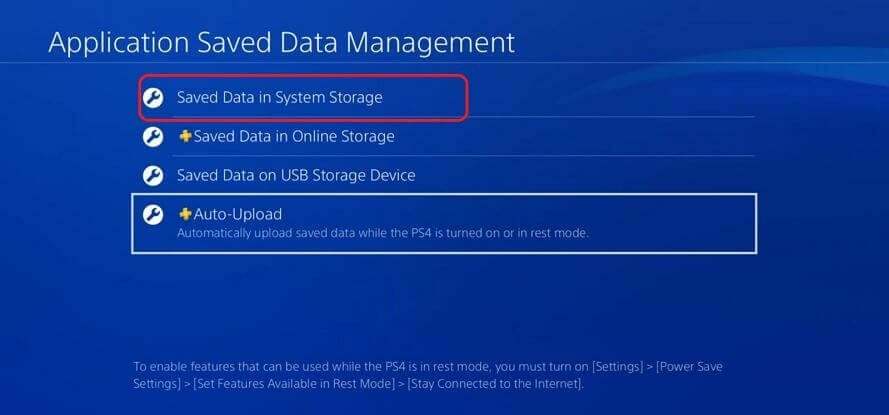
- Na ekranie głównym PlayStation otwórz Ustawienia.
- Iść doaplikacja Zarządzanie zapisanymi danymi.
- Wybierz Zapisane dane w Pamięć systemowa opcja.
- Wybierz Kasować.
- Następnie wybierz Hulu Plus opcja.
- Wybierz ikonę Hulu Plus, a następnie wybierz Kasować.
Wyczyszczenie danych pamięci systemowej dla aplikacji Hulu naprawiło uszkodzony błąd danych dla wielu użytkowników.
Po wyczyszczeniu danych pamięci systemu musisz ponownie wprowadzić swój adres e-mail i hasło, aby zalogować się do aplikacji Hulu. Ale wiadomość powinna zniknąć na dobre.
2. Wykonaj cykl zasilania

- Naciśnij przycisk zasilania na konsoli PS4. Wskaźnik zasilania może zamigać kilka razy, a system zostanie wyłączony.
- Po wyłączeniu odłącz przewód zasilający od gniazdka ściennego.
- Pozostaw urządzenie w stanie bezczynności przez kilka minut.
- Podłącz kabel zasilający do gniazdka ściennego.
- Naciśnij przycisk zasilania, aby ponownie uruchomić konsolę.
- Uruchom aplikację Hulu i sprawdź, czy błąd został rozwiązany.
Wykonywanie cyklu zasilania zwykle naprawia drobne usterki, które mogą uniemożliwić normalne funkcjonowanie systemu. Usuwa również wszelkie problemy z pamięcią podręczną, które mogą powodować błąd.
3. Odbuduj bazę danych PS4
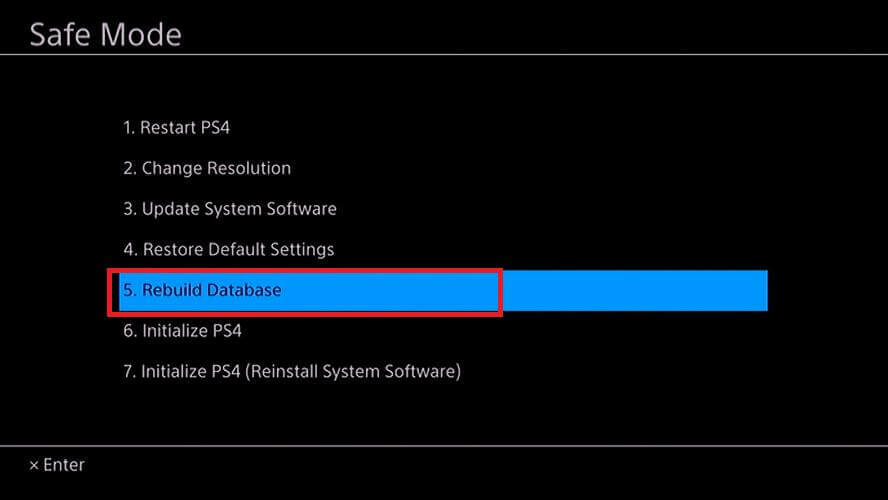
- Naciśnij przycisk zasilania z przodu konsoli, aby ją wyłączyć.
- Po wyłączeniu naciśnij i przytrzymaj przycisk zasilania przez około 7 sekund.
- Zwolnij przycisk zasilania po usłyszeniu dwóch sygnałów dźwiękowych.
- Podłącz kontroler DualShock 4 za pomocą kabla USB do systemu.
- Po wpisaniu Tryb bezpieczeństwa, Wybierz Przebuduj bazę danych opcja.
Proces odbudowy bazy danych może zająć trochę czasu, więc poczekaj, aż się zakończy. Po zakończeniu otwórz aplikację Hulu i sprawdź, czy nie ma ulepszeń.
4. Zainicjuj PS4
Uwaga: inicjowanie PS4 spowoduje usunięcie wszystkich danych zapisanych w systemie. Przed kontynuowaniem utwórz kopię zapasową ważnych danych.
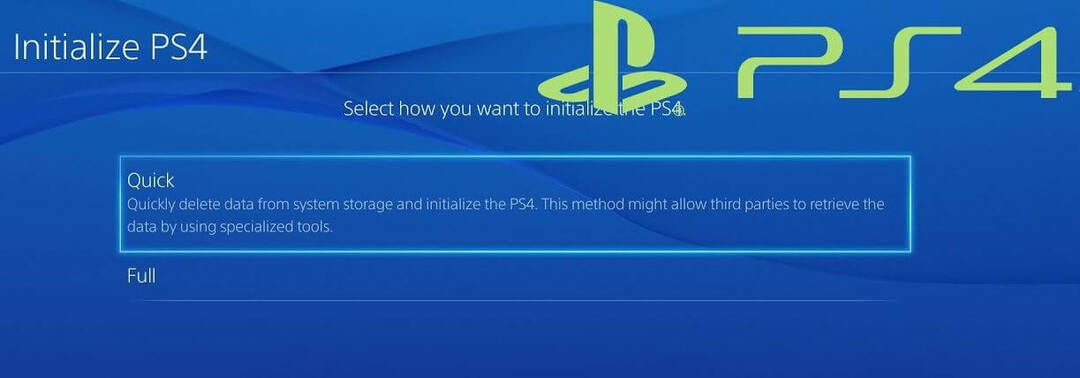
- Na ekranie głównym PlayStation otwórz Ustawienia.
- Iść do Inicjalizacja.
- Zainicjuj PS4.
- Wybierz Szybki.
Jeśli nie możesz uzyskać dostępu do ekranu głównego PlayStation, zainicjuj PS4 w trybie awaryjnym.

- Wyłącz konsolę, naciskając przycisk zasilania.
- Po wyłączeniu naciśnij i przytrzymaj przycisk zasilania przez około 7 sekund.
- Zwolnij przycisk po usłyszeniu dwóch sygnałów dźwiękowych.
- Podłącz kontroler DualShock 4 za pomocą kabla USB do systemu.
- Od Tryb bezpieczeństwa, Wybierz Zainicjuj.
Błąd ładowania Hulu na PS4 zwykle występuje z powodu uszkodzenia danych lub problemu z pamięcią podręczną. Możesz rozwiązać problem, usuwając uszkodzone dane. Jeśli problem będzie się powtarzał, kontynuuj inicjalizację systemu, aby rozwiązać problem.
Często Zadawane Pytania
Jeśli aplikacja Hulu się nie ładuje, Sprawdź swoje łącze internetowe, wyczyść dane aplikacji Hulu z pamięci systemowej lub ponownie zainstaluj aplikację.
Tak. PlayStation Plus jest wymagane w przypadku usług internetowych premium PlayStation, takich jak gry wieloosobowe i przechowywanie w chmurze itp. Możesz oglądać Hulu na PS4 bez PS Plus.
Zobaczysz błąd uszkodzonych danych Hulu, jeśli PS4 nie rozpozna danych aplikacji. Aby rozwiązać ten problem, po prostu usuń dane aplikacji z pamięci systemowej.


![Jak naprawić błąd proxy Hulu [NordVPN, ExpressVPN]](/f/4d754340738ffe83a90cf65dd9a04eac.jpg?width=300&height=460)